Transcend USB 펜 드라이브가 감지되지 않음/작동하지 않음
Yvette | 데이터 복구 해결책 | 19/09/2024
개요:
Windows 10,8,7에서 Transcend USB 플래시 드라이브가 감지/인식되지 않거나 Transcend USB 펜 드라이브가 제대로 작동하지 않더라도 걱정하지 마십시오. 무료 Transcend USB 펜 드라이브 복구 도구 - EaseUS 데이터 복구 소프트웨어와 함께 JetFlash 온라인 복구를 사용하여 문제를 해결할 수 있으며, Transcend USB 펜 드라이브가 데이터 손실 없이 작동하도록 할 수 있습니다.
Windows 10,8,7에서 Transcend USB 플래시 드라이브가 감지/인식되지 않거나 Transcend USB 펜 드라이브가 제대로 작동하지 않더라도 걱정하지 마십시오. 이제 Transcend USB 복구 도구인 Jetflash 온라인 복구 및 EaseUS 데이터 복구 소프트웨어를 사용하여 데이터 손실 없이 이 오류를 수정할 수 있습니다.
다음 두 부분에서 USB를 다시 작동시키고 모든 중요한 데이터를 복원하는 방법을 따르십시오.
USB가 감지되지 않거나 작동하지 않는 문제에 직면한 Transcend USB 펜 드라이브 사용자의 경우 Transcend USB 복구 도구 - JetFlash 온라인 복구 를 사용하여 문제를 해결할 수 있습니다.
이것은 오작동하는 플래시 드라이브를 공장 기본 설정으로 복원함으로써 Windows PC에서 "Transcend JetFlash USB 플래시 드라이브가 작동하지 않거나 감지되지 않음" 문제를 해결하도록 설계된 Transcend에 의해 개발되었습니다.
JetFlash 온라인 복구는 EaseUS 제품이 아니므로 공식 사이트(https://www.transcend-info.com/Support/Software-3/)에서 다운로드해야 합니다.
1단계: Transcend USB 플래시 드라이브를 PC에 연결하고 이 Transcend 복구 도구인 OnLineRecovery.exe를 실행합니다.
2단계: 컴퓨터를 인터넷에 연결하고 프로그램이 USB를 확인하도록 하고 "확인"을 클릭하여 확인합니다.
3단계: 복구 모드 선택: 드라이브 복구 및 모든 데이터 지우기 또는 드라이브 복구 및 기존 데이터 유지.
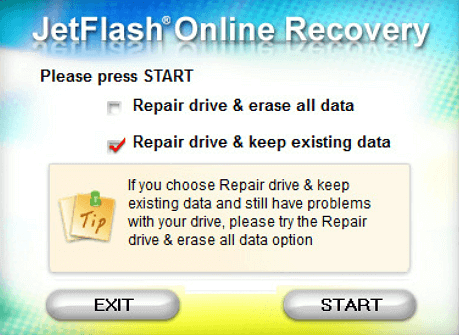
4단계: 수리 프로세스가 완료될 때까지 참을성 있게 기다립니다. "종료"를 클릭하여 프로세스를 완료하고 장치의 플러그를 뽑습니다.
이제 Transcend USB 플래시 드라이브를 컴퓨터에 다시 연결하십시오. Windows는 드라이브가 연결되면 즉시 이를 감지합니다.
드라이브에 있는 문서, 음악, 사진 또는 응용 프로그램이 JetFlash 온라인 복구에 의해 제거된 경우에도 걱정하지 마십시오.
다음 부분에서는 USB에서 손실된 파일을 완전히 복원하기 위해 EaseUS에서 제공하는 안정적인 파일 복구 소프트웨어를 찾을 수 있습니다.
대부분의 사용자는 실제로 JetFlash 온라인 복구로 Transcend USB 플래시 드라이브 및 펜 드라이브가 감지되지 않고 작동하지 않는 오류를 수정하는 동안 파일 손실을 피하기 위해 아무 것도 할 수 없습니다. 가장 좋은 방법은 복구를 시도하기 전에 데이터를 백업하는 것입니다.
그러나 감지할 수 없는 USB에 액세스하여 파일을 백업할 수 없는 경우 당황하지 마십시오. 먼저, 감지할 수 없는 USB를 복구하기 위한 자세한 가이드는 파트 1 을 참조하십시오. 다음으로, 도움을 받기 위해 신뢰할 수 있는 데이터 복구 소프트웨어 를 적용하십시오.
EaseUS Data Recovery Wizard는 포맷, 삭제, 바이러스 감염 등으로 인해 Transcend 메모리 카드, USB 플래시 드라이브, 펜 드라이브 등의 데이터를 단 3단계로 복구할 수 있도록 지원합니다.
PC에서 EaseUS Data Recovery Wizard를 시작하고 해당 usb 장치를 "스캔"을 클릭하여 USB에서 손실된 데이터를 검색합니다.
2단계 : 발견된 USB의 데이터를 확인합니다.
3단계 : 미리보기 후 복구하려는 파일을 눌러 복구를 시작합니다.
찾은 파일을 더블 클릭하여 확인하고 미리 볼 수 있습니다. 복구를 클릭하여 검색된 USB 드라이브의 파일을 PC 또는 외장 저장 장치 등의 안전한 위치에 저장합니다.
USB가 감지되지 않는 문제를 해결하려면 비디오 자습서를 확인하십시오.
작동하지 않거나 감지할 수 없는 Transcend USB 펜 드라이브를 복구하는 방법을 아는 것은 데이터 보호를 위한 최선의 방법이 아닙니다. 다음은 Transcend USB 플래시 드라이브, 펜 드라이브의 파일과 데이터를 보호하는 데 도움이 되는 몇 가지 실용적인 팁입니다.
백업을 사용하면 데이터 손실 문제가 발생하거나 Transcend USB 펜 드라이브가 감지되지 않거나 작동이 중지될 때에도 항상 생존할 수 있습니다. 그렇게 하려면 안정적인 파일 백업 소프트웨어를 사용하여 다른 외장 하드 드라이브나 USB에 파일을 백업하는 것이 좋습니다.
파일 백업 기능이 있는 EaseUS Todo Backup 을 사용하면 단 3단계로 원하는 파일을 한 번에 완전히 백업할 수 있습니다. 이렇게 하면 대상 장치의 시간과 저장 공간이 절약됩니다.
1 단계 . EaseUS Todo Backup을 다운로드 설치하고 "시스템 백업"을 클릭하십시오. 복원도 역시 "시스템 백업"을 클릭하십시오.
2 단계 . EaseUS Todo Backup프로그램은 운영 체제를 자동으로 감지합니다. 그러면 모든 중요한 윈도우 시스템 파일이 선택됩니다. 사용 가능한 백업 위치를 선택하기 만하면됩니다.
3 단계 . 백업 위치가 확인되면 "스케줄"을 켜서 자동 백업 스케줄을 설정하고 "백업 옵션"을 클릭하여 백업을 암호화 할 수 있습니다.
USB 펜 드라이브에 내부 파일 시스템 오류 또는 기타 알 수 없는 문제가 있는 경우 사용할 수 없습니다. 디스크 오류 검사 도구를 사용하여 내부 오류를 정기적으로 확인하고 복구하는 것도 필요합니다.
1단계: USB를 PC에 연결하고 파일 탐색기를 열고 USB를 마우스 오른쪽 버튼으로 클릭합니다.
2단계: "속성"을 클릭하고 도구 탭으로 이동합니다.
3단계: 오류 검사 섹션 아래에 있는 검사 버튼을 클릭합니다.
바이러스 감염으로 인해 저장 장치가 작동하지 않는 문제도 발생합니다. 바이러스 백신 소프트웨어를 사용하여 바이러스 및 맬웨어를 정리하는 것도 중요합니다.
관련 문장
윈도우 10/8/7 및 맥에서 프로그램 없이 삭제된 파일 및 폴더를 복구하는 방법
RAW USB 복구 | RAW USB 드라이브에서 데이터를 복구하는 방법
온라인에서 손상된 Word 파일을 무료로 안전하게 복구하는 방법